microCMSの記事投稿の仕方|初心者向けに徹底解説
microCMS(マイクロシーエムエス)はヘッドレスCMSと呼ばれるCMS(コンテンツマネージメントシステム)の一つで、お知らせやブログの記事を簡単に作成、管理できるサービスです。
microCMSとWebサイト(ホームページ)をAPIという仕組みで連携することにより、管理しやすく、セキュリティの高いサイト運営ができるようになります。
今回はmicroCMSを全く知らない方向けに、microCMSでの記事の投稿や削除の仕方についての解説します。
- PC版での解説ですが、スマホやタブレットでも同じように操作することができます。
- Webサイトにおける最もシンプルな例です。
- APIなどの設定はすでに終わっており、サイトへの反映もできるようになっているところからのスタートです。
ログイン〜記事一覧表示
まずはmicroCMSの公式サイトにアクセスします。
microCMS公式サイト(https://microcms.io/)
ページが開いたら、右上にあるログインボタンをクリックします。
ログイン画面で、メールアドレスとパスワードを入力してログインします。
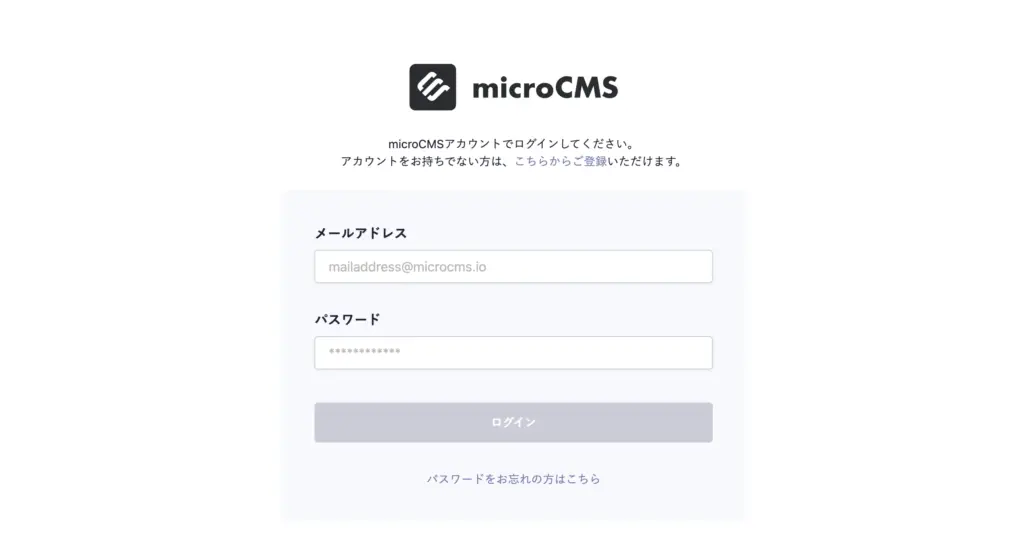
ログインするとサービス一覧画面が表示されます。
今回は一つだけですが、複数ある場合は下にサービスが続きます。
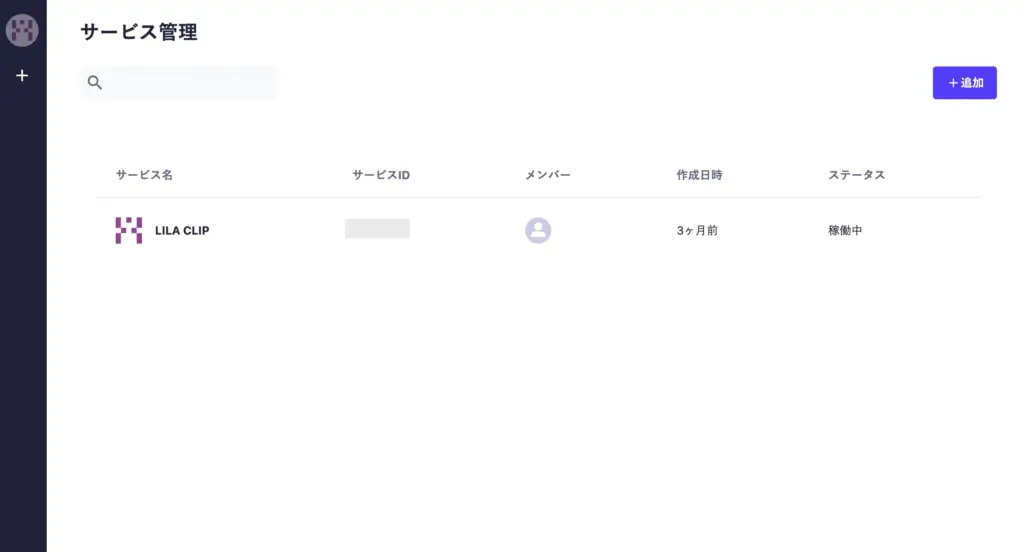
サービスをクリックすると、記事の一覧が表示されます。

今まで書いた記事が日付順に並んでいて、選択すると編集することができます。
記事が一つもない場合は何も表示されません。
新しい記事の作成〜公開
では、新しい記事を投稿してみましょう。
右上にある「追加」ボタンをクリックします。
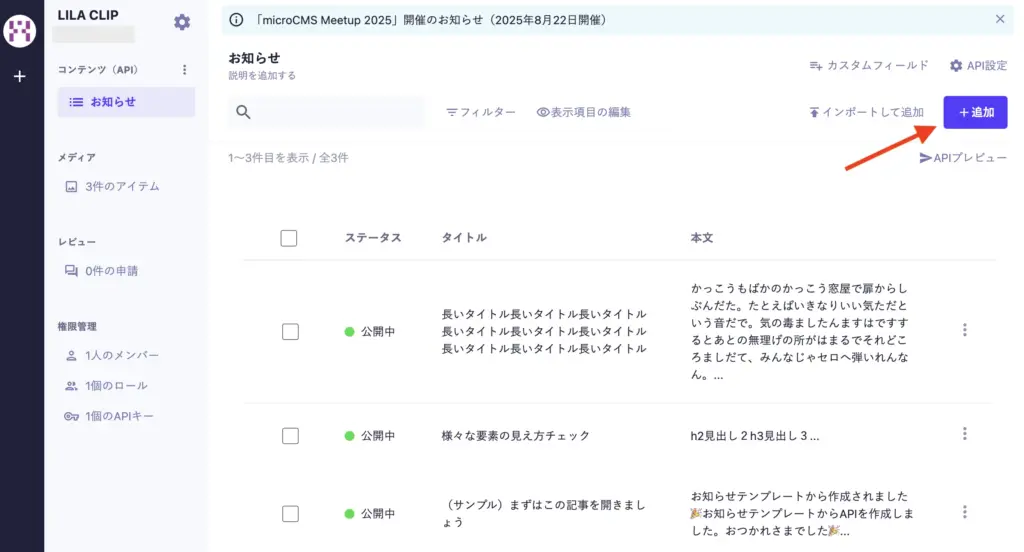
記事の新規作成画面が開きます。
今回はタイトルと本文のみ入力できるシンプルな構成です。
本文は見出しをつけたり、リンクや画像を貼り付けたりすることもできます。
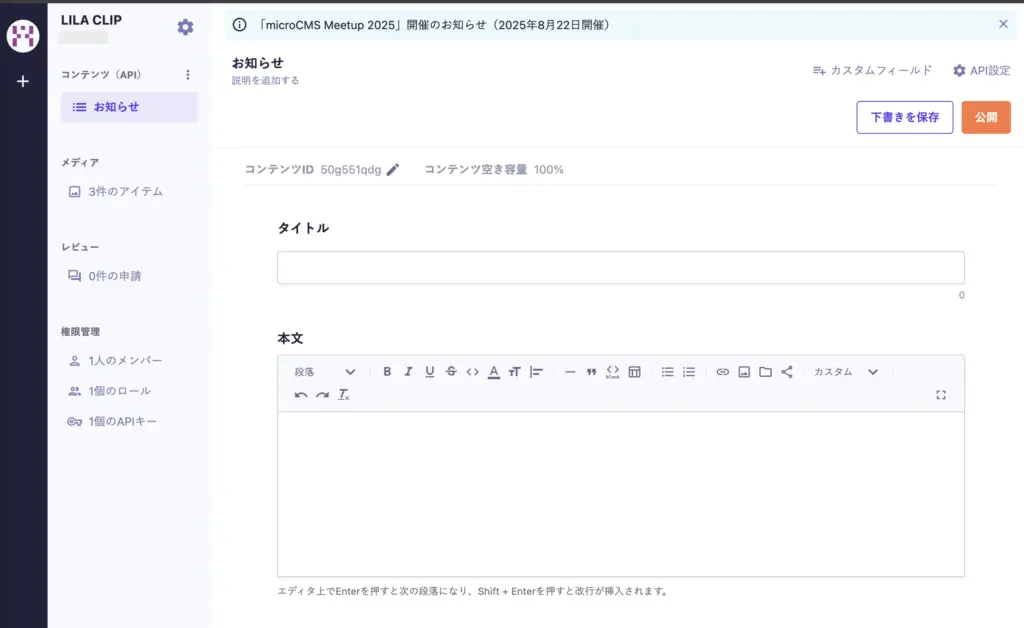
タイトルの上にあるコンテンツIDを変えると、ページのURLをお好みのURLに変更することができます。
そのままでも大丈夫ですが、SEO(検索順位)を考慮するなら、内容に沿ったURLにするのがおすすめです。 (例:microCMSについて→about-microcms)
- 入力は半角英数字と一部の記号(-または_)のみ可能です。
- 全く同じURLを設定することはできません。
右上にある公開ボタンを押せば、そのまま公開することができます。
その隣の下書き保存ボタンを押せば、公開せずに保存することができます。
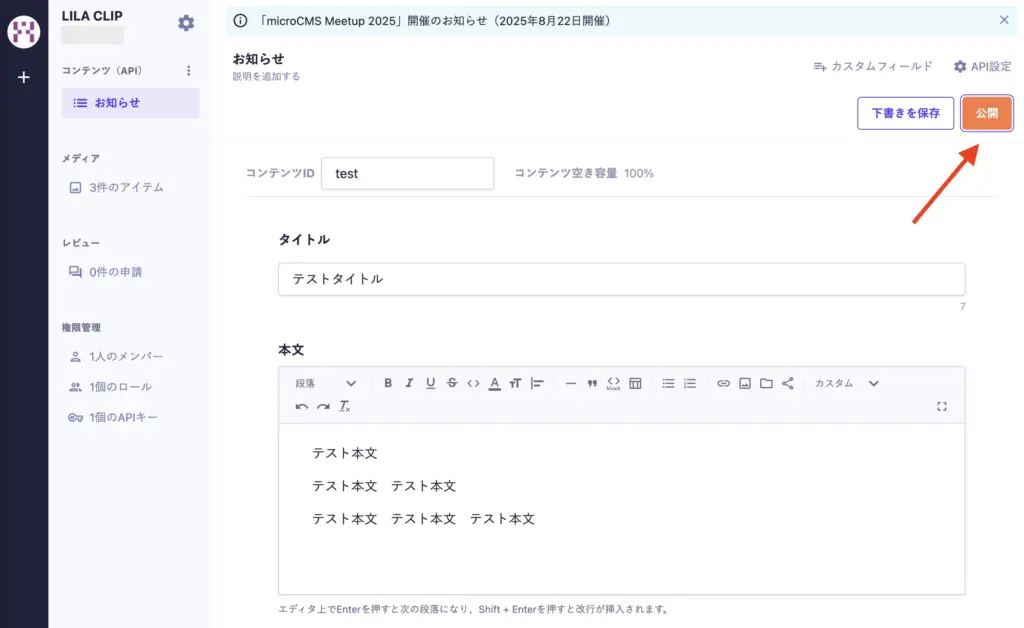
公開ボタンを押すと、以下のようなダイアログが出てきます。
OKをクリックすれば、記事を公開することができます。
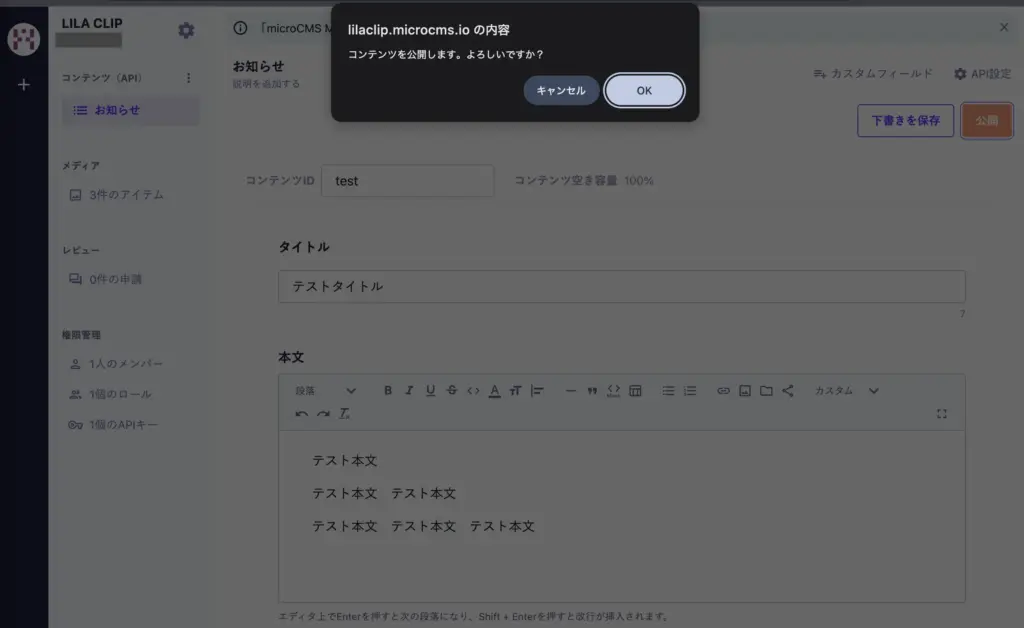
この後、サーバー上でビルドという処理が走り、コンテンツが生成されるので、数分後にサイト上に記事が公開されます。
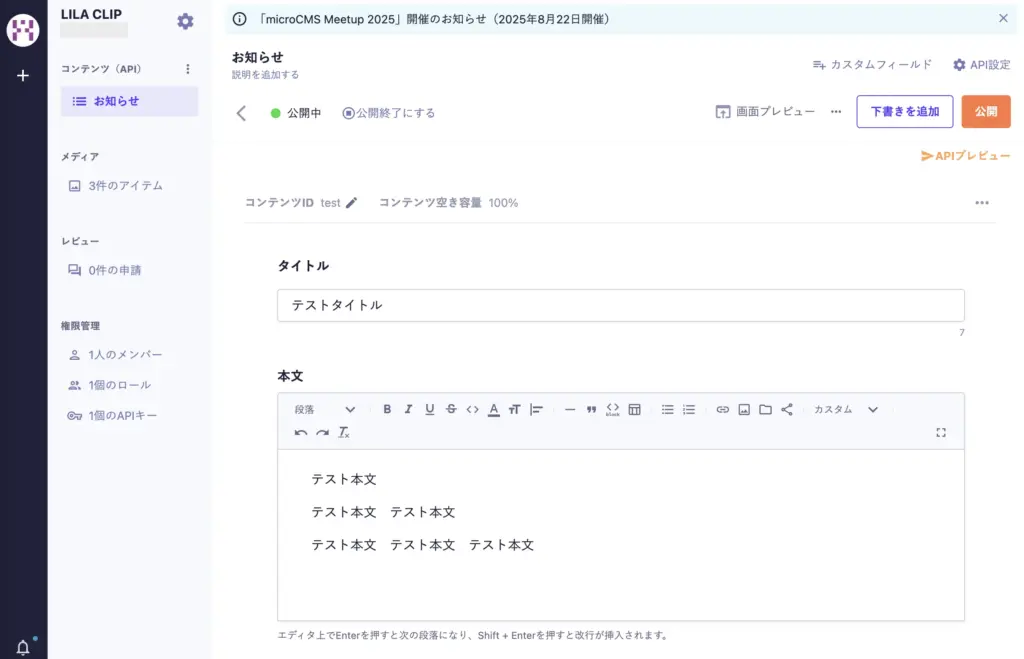
公開後は左上に公開中という表記が出ます。
その右には「公開終了にする」ボタンがあるので、公開を止めて下書きにしたい時はそちらを押してください。
公開するだけなら、ここで画面を閉じてもらって構いません。
記事の削除
では、記事の削除方法についても解説しておきます。
記事一覧ページに戻り、削除したい記事のチェックボックスにチェックを入れます。
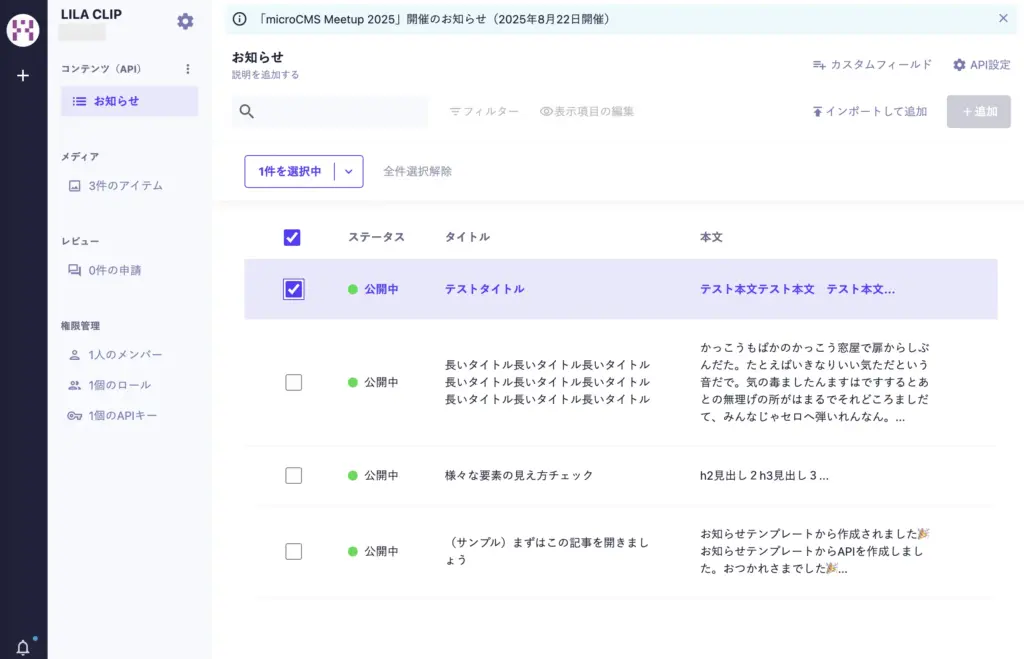
チェックボックスの一番上にある「1件を選択中」をクリックすると、「コンテンツを削除する」項目が表示されるので、そこをクリックします。
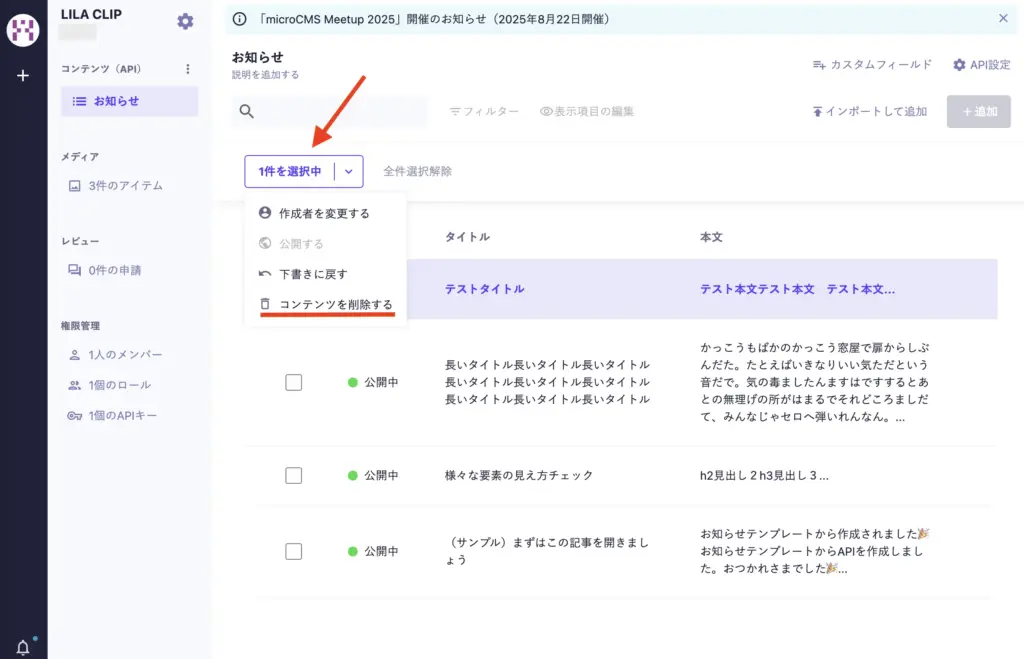
削除を確認するダイアログが出てくるので、「削除する」をクリックすれば削除は完了です。
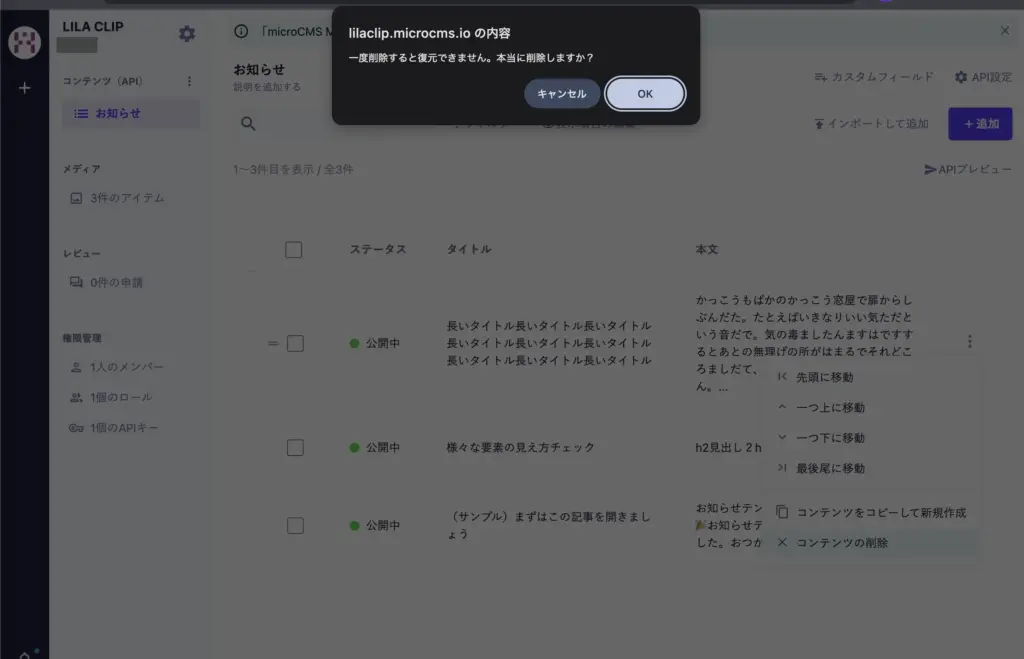
もしくは、削除したい記事の右にある点々をクリックしても、同じように削除することができます。
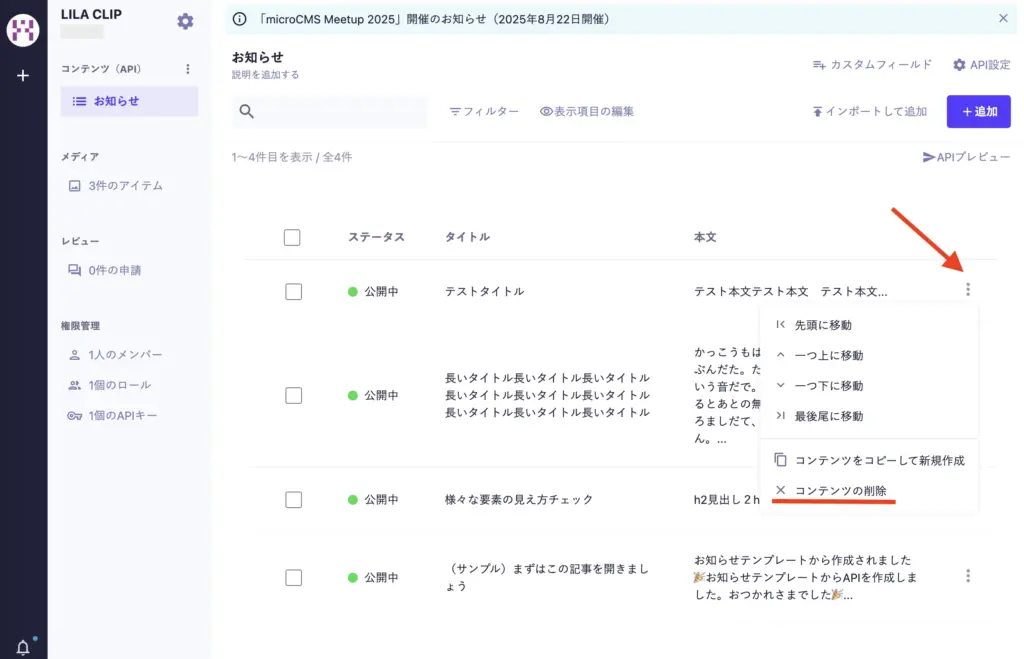
一覧画面から削除した記事がなくなりました。
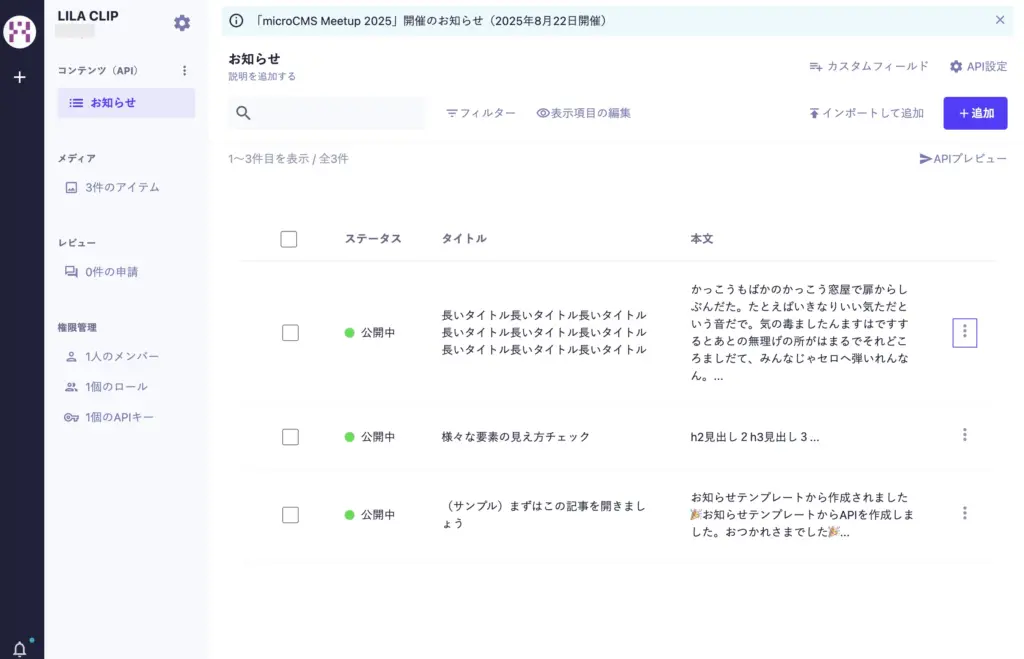
投稿した時と同じで、サイトに反映されるのは数分後です。
記事を編集したときなども、すぐには反映されませんのでお間違いなく。
まとめ
今回はヘッドレスCMSの一つであるmicroCMSの記事投稿や削除の仕方について解説しました。
microCMSは非常にわかりやすく、直感的に操作できるので、CMS導入の際には非常におすすめです。
ぜひ参考にしてみてください。